
- 软件



360云盘电脑版是由360官方打造的一款云端存储软件,完全免费使用,无限空间任你用。360云盘轻版全面出击,界面漂亮,皮肤任你选择,便携的特性让你到哪都可以使用,当然,最重要的,再也不用担心云盘占用本地空间啦!

1.360安全中心出品,安全可靠
360安全中心出品,所有文件多份多机房备份,安全稳定可靠,永
不丢失。
2.超大免费空间,无上限
无限免费空间,大容量,图片、文档、音乐轻松存。
3.文件自动备份、同步,省心
告别U盘,在公司只需把文档放入360云盘,就会自动备份、同步到家里的电脑,再也不用天天拷来拷去。
4.手机、电脑访问方便
支持在手机、电脑等各种设备随时随地查看云盘里的文件,从此告别烦人的数据线。
版本6.5.4.1230(17.1MB)
2015/10/29
1、修复部分用户无法查看相册图片的问题
360云盘使用方法如下
1、注册360云盘帐号
你可以到网页上注册,也可以直接用客户端注册

开始注册
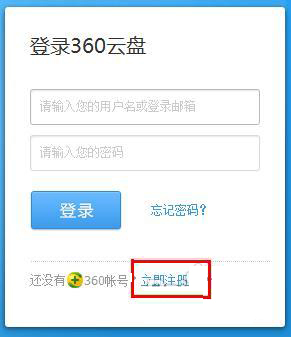
2.登陆
注册后直接登陆,你可登陆客户端也可进入网页版
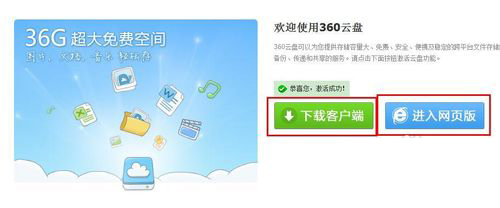
3.网盘上传方法
首先我们来介绍一下上传文件到网盘的方法:来到网盘以后,点击界面上的【上传】按钮。
打开了一个上传文件的对话框,在这个对话框中,点击【添加文件】按钮,打开浏览窗口。
在浏览窗口,选中你要上传的文件,如果想要选中多个文件,你可以按下ctrl键来点击文件,选中好文件以后,点击右下角的【上传】即可开始上传文件。
当你看到下面这个提示的时候说明你已经上传文件成功了。点击【完成】即可关闭对话框。
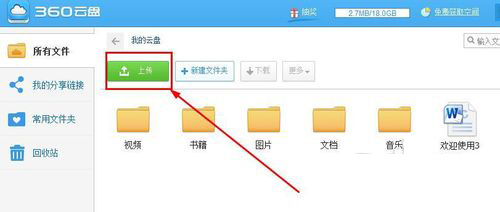
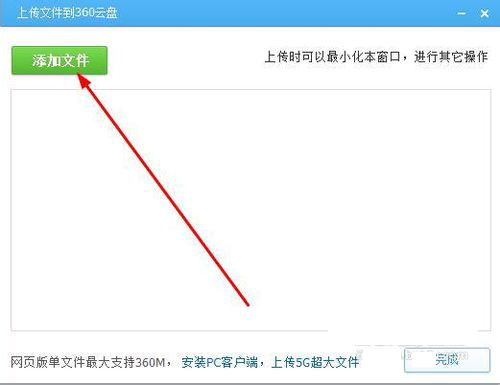

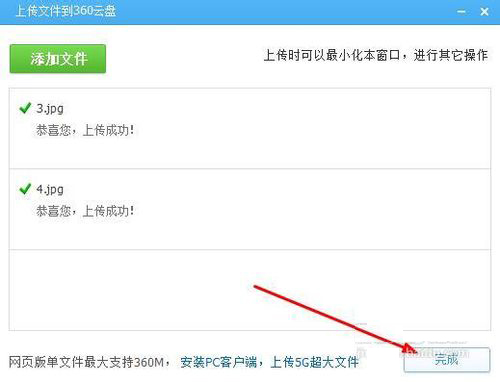
4.网盘文件夹
我们看到,上传的文件就在这里,为了管理的方便,我们可以将文件移动到文件夹中,如图所示,我们想要将图片移动到【图片】文件夹怎么办。使用鼠标拖动可以选中多个文件
右键单击选中的文件,打开一个菜单,在菜单中选择【移动】
接着看到这个界面,这是要选择你要移动到的文件夹,点击文件夹即可选中它,如果文件夹下面还有子文件夹就会看到展开该文件夹下的子文件夹,我们选择一个文件夹然后点击【确定移动】按钮。好了,移动文件就完成了。

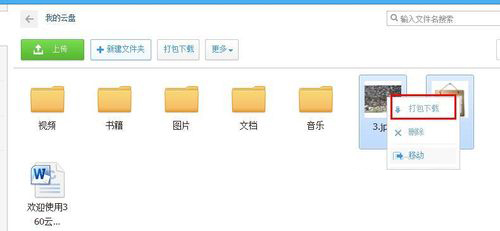
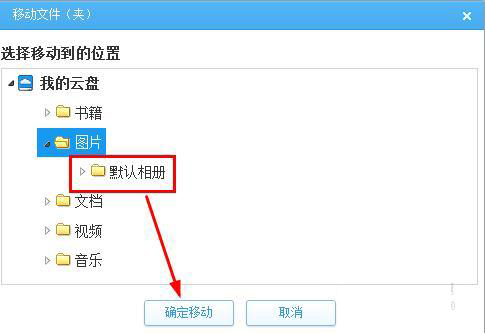
5.下载网盘内文件
知道怎么移动文件了以后,我们现在要下载文件,因为文件上传以后就是为了在将来下载它,找到要下载的文件夹,然后点击一下就会看到多了一个【打包下载】的选项,点击它。
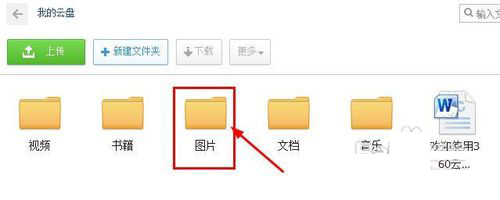
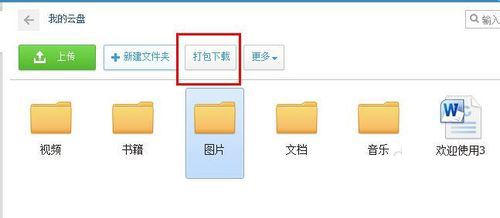
6.下载后打开文件
弹出一个是否打开或保存文件的提示,点击保存即可。
在这个另存为对话框,找到你要保存文件的位置,比如我们放到桌面上,然后点击保存。
看到这个提示后,说明下载完成。


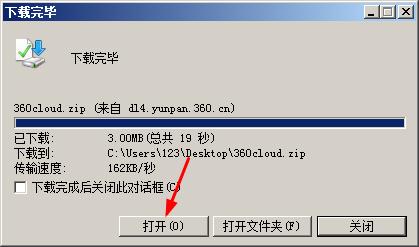
7.网盘外链
最后,下面网盘的一个最有用的功能——外链。外链就是一个链接,点击该链接就可以下载文件,为了让别人下载我们网盘中的内容,我们可以给文件设置一个外链。设置的方法如下:找到你要分享的文件,然后右键单击,在打开的菜单中选择【分享链接】
弹出【分享链接】对话框,我们复制该外链,然后点击确定按钮。将外链发给你的好友,他们即可通过该外链下载文件。
关闭上面的对话框,你会看到被分享的文件的图标发生了变化,下面有一个小手的标志奥。
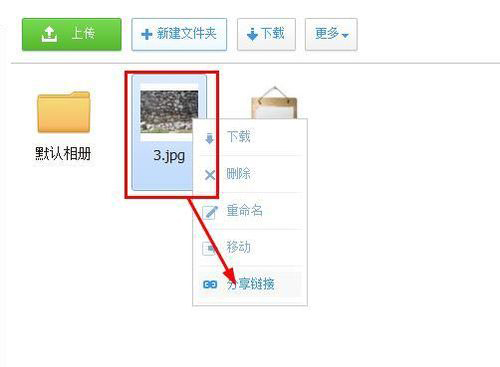
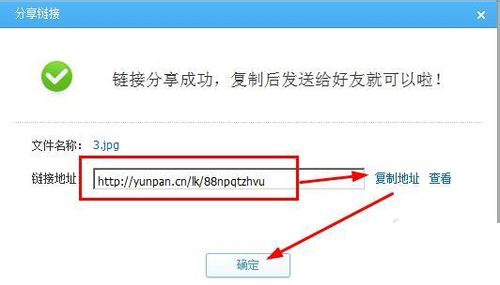
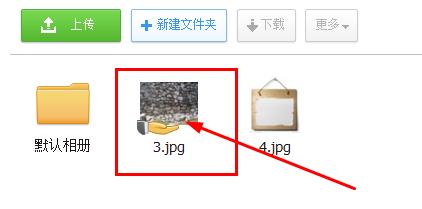
360云盘网页版:yunpan.360.cn
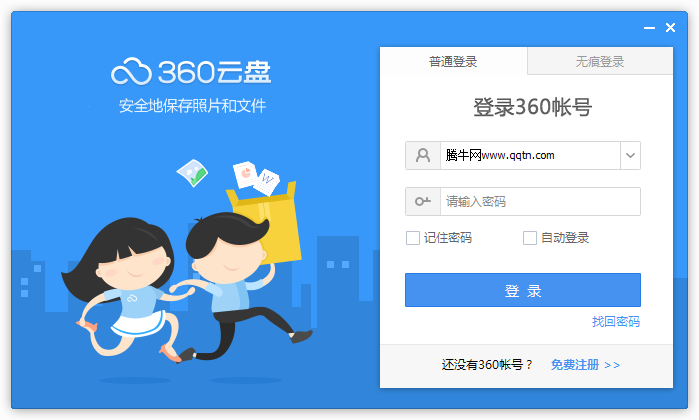
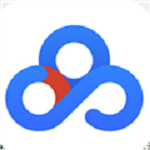 百度网盘2020永久不限速版v2020 吾爱破解最新版网络存储 / 13.3M
百度网盘2020永久不限速版v2020 吾爱破解最新版网络存储 / 13.3M
 北航云盘电脑客户端v6.0.12.1620 pc版网络存储 / 129.1M
北航云盘电脑客户端v6.0.12.1620 pc版网络存储 / 129.1M
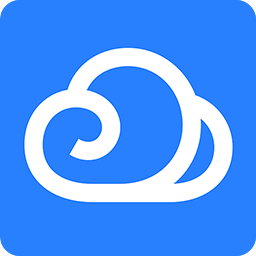 腾讯微云网盘电脑版v5.2.1208 pc客户端网络存储 / 134.2M
腾讯微云网盘电脑版v5.2.1208 pc客户端网络存储 / 134.2M
 够快云库v2.0老版下载v2.0.21.0 官方版网络存储 / 38.4M
够快云库v2.0老版下载v2.0.21.0 官方版网络存储 / 38.4M
 易筑云(土木在线资料客户端)v1.0 官方版网络存储 / 55.5M
易筑云(土木在线资料客户端)v1.0 官方版网络存储 / 55.5M
 刷百度网盘人气1.0 绿色免费版网络存储 / 306KB
刷百度网盘人气1.0 绿色免费版网络存储 / 306KB
 百度网盘批量转存工具4.0下载(支持密码批量转存)v4.0绿色版网络存储 / 531KB
百度网盘批量转存工具4.0下载(支持密码批量转存)v4.0绿色版网络存储 / 531KB
 蓝奏网盘搜索解析器下载v2.0 最新版网络存储 / 2.4M
蓝奏网盘搜索解析器下载v2.0 最新版网络存储 / 2.4M
 Z-File(个人在线网盘)v2.8.1 官方版网络存储 / 40.3M
Z-File(个人在线网盘)v2.8.1 官方版网络存储 / 40.3M
 EV网盘搜索神器2.2 绿色版网络存储 / 1.0M
EV网盘搜索神器2.2 绿色版网络存储 / 1.0M
 数据守护者(联想个人云储存)v1.6.1 官方版网络存储 / 185.0M
数据守护者(联想个人云储存)v1.6.1 官方版网络存储 / 185.0M
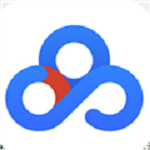 百度网盘2020永久不限速版v2020 吾爱破解最新版网络存储 / 13.3M
百度网盘2020永久不限速版v2020 吾爱破解最新版网络存储 / 13.3M
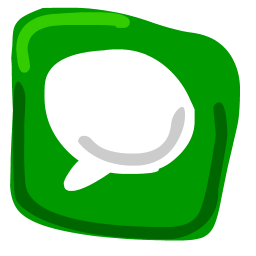 Textclipv0.8 官方版网络存储 / 274KB
Textclipv0.8 官方版网络存储 / 274KB
 淘盘下载1.2.0.1005 官方版网络存储 / 3.8M
淘盘下载1.2.0.1005 官方版网络存储 / 3.8M
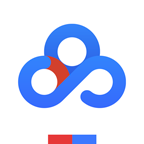 百度网盘5.6.3.5无限试用300秒稳定版正式版网络存储 / 8.5M
百度网盘5.6.3.5无限试用300秒稳定版正式版网络存储 / 8.5M
 够快云库v2.0老版下载v2.0.21.0 官方版网络存储 / 38.4M
够快云库v2.0老版下载v2.0.21.0 官方版网络存储 / 38.4M
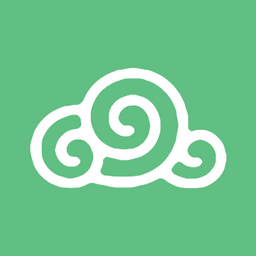 6盘云网盘绿色版(可高速下载百度网盘资源)V3.1.7 官方正式版网络存储 / 343.1M
6盘云网盘绿色版(可高速下载百度网盘资源)V3.1.7 官方正式版网络存储 / 343.1M
 北航云盘电脑客户端v6.0.12.1620 pc版网络存储 / 129.1M
北航云盘电脑客户端v6.0.12.1620 pc版网络存储 / 129.1M
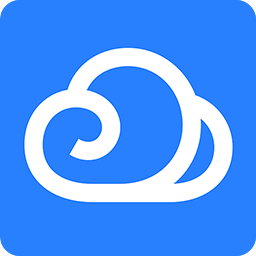 腾讯微云网盘电脑版v5.2.1208 pc客户端网络存储 / 134.2M
腾讯微云网盘电脑版v5.2.1208 pc客户端网络存储 / 134.2M
 万能网盘解析下载器1.0 免费版_附源码网络存储 / 795KB
万能网盘解析下载器1.0 免费版_附源码网络存储 / 795KB